CAD怎么标注极限公差?
溜溜自学 室内设计 2021-11-25 浏览:1869
大家好,我是小溜,在CAD中,公差标注是一个经常使用的特殊标注,在公差标注方式中,极限公差以及对称公差是比较常见的标注方式。下面,我们就来看看CAD极限公差怎么标注。希望能帮助到大家,感兴趣的小伙伴可以一起学习了解下。
想要更深入的了解“CAD”可以点击免费试听溜溜自学网课程>>
工具/软件
电脑型号:联想(lenovo)天逸510s; 系统版本:Windows7; 软件版本:CAD2014
方法/步骤
第1步
首先我们开启AutoCAD,打开我们需要进行公差标注的图形标注,直接输入“编辑文字”命令快捷键,按下空格键确定。
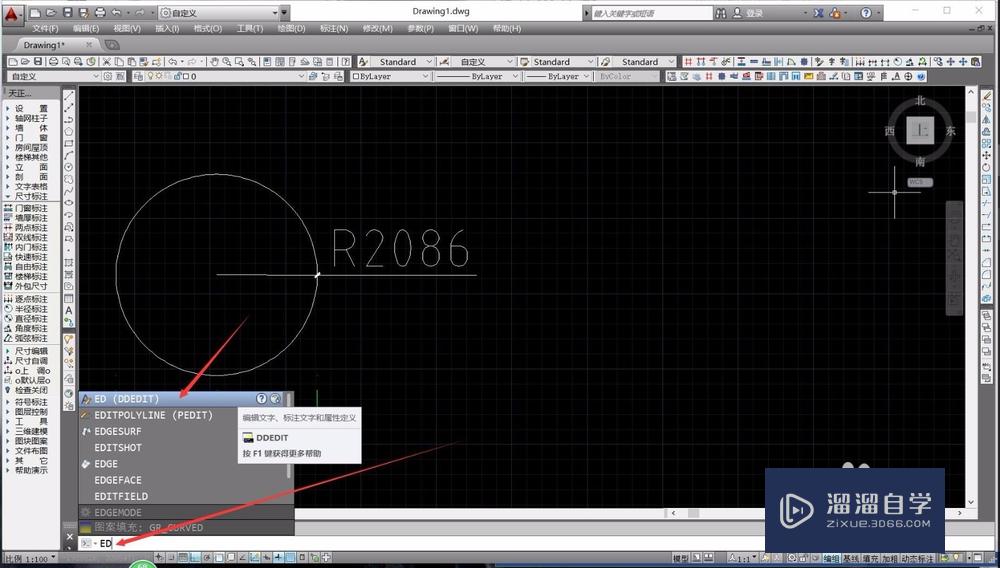
第2步
进入到文字编辑命令后,我们使用鼠标左键点击我们需要修改的标注数字,系统就会进入到修改页面,并弹出操作窗口。
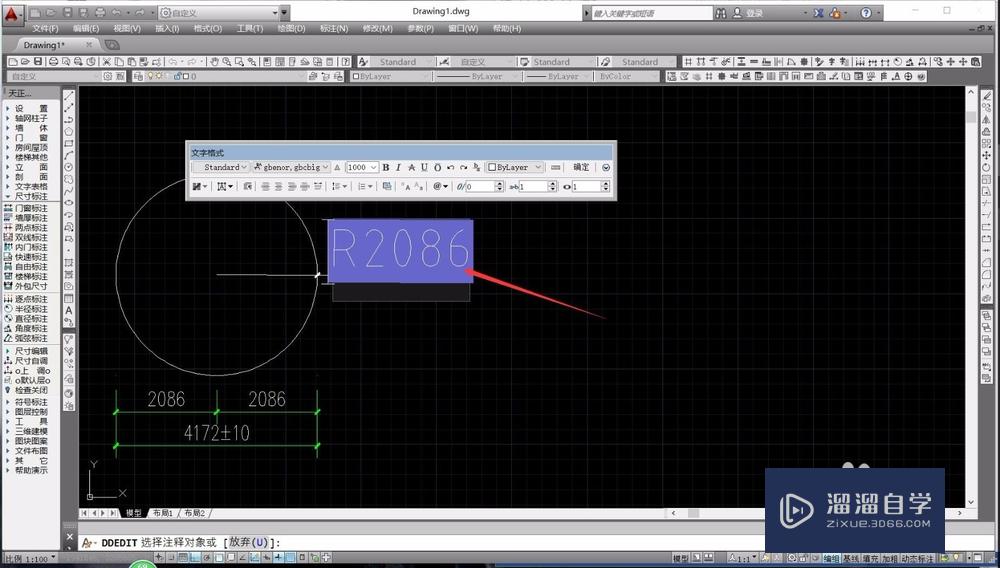
第3步
我们直接在需要进行极限公差标注的位置,属于极限公差数值,在两个公差中间,输入“^”乘方号。
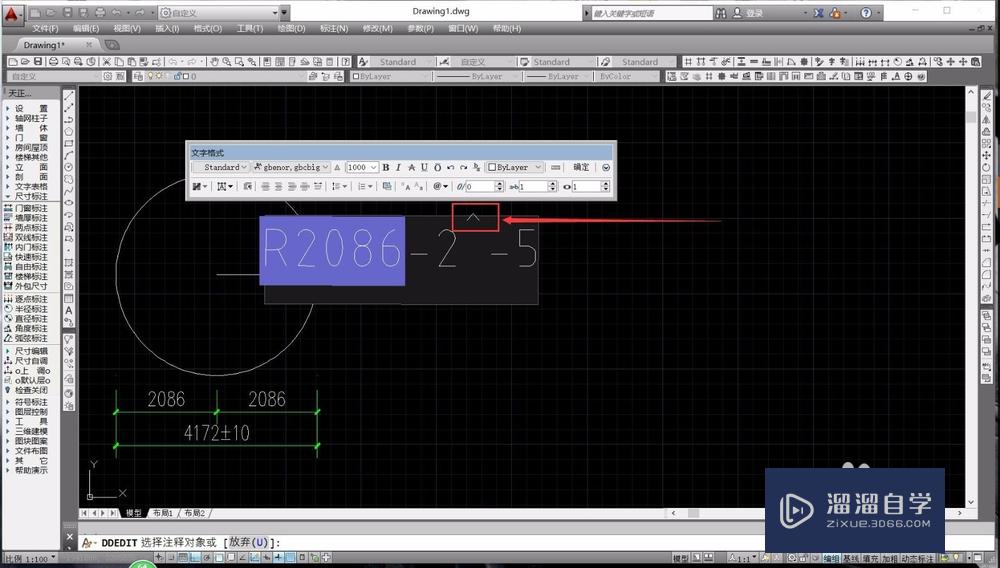
第4步
按住鼠标左键,将公差标注的内容全部进行框选,框选的文字会出现蓝色的框选栏,我们确定公差内容全部被框选。
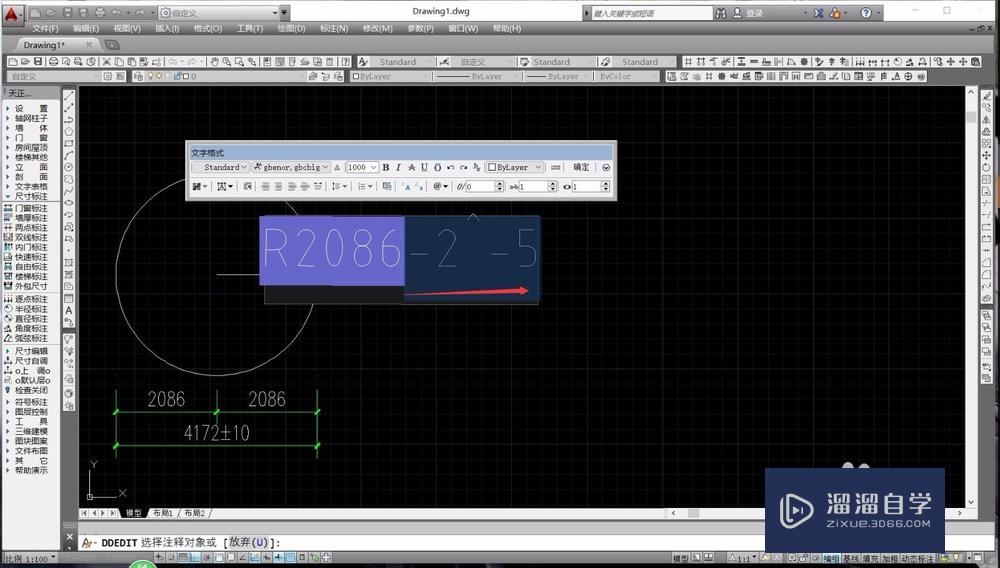
第5步
完成框选之后,我们点击菜单栏中的“堆叠”命令,鼠标左键单击即可,系统会根据“^”对文字进行堆叠。
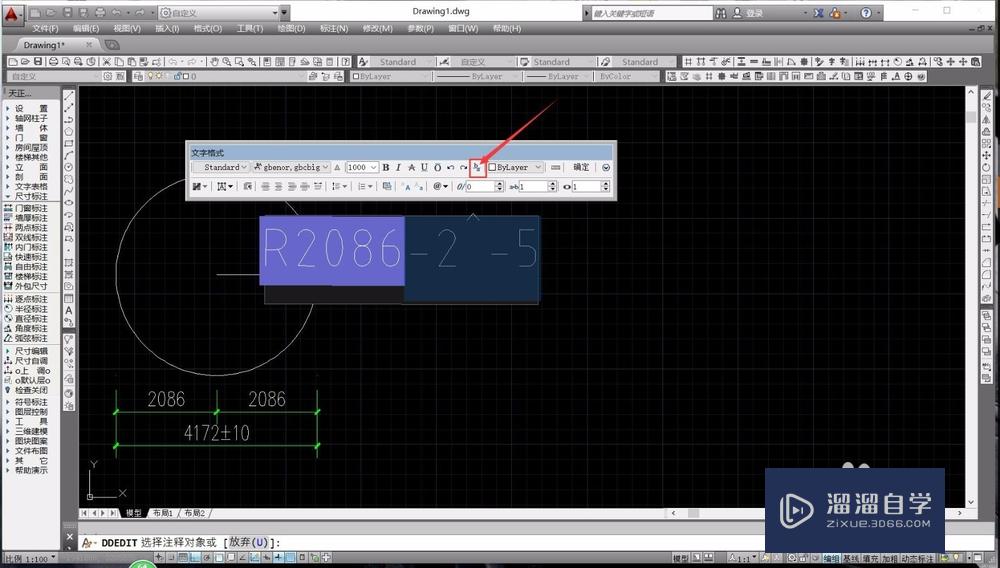
第6步
完成堆叠之后,可以看到文字变为了堆叠显示,和极限公差的标注形式相同,我们点击“确定”,即可确定修改。
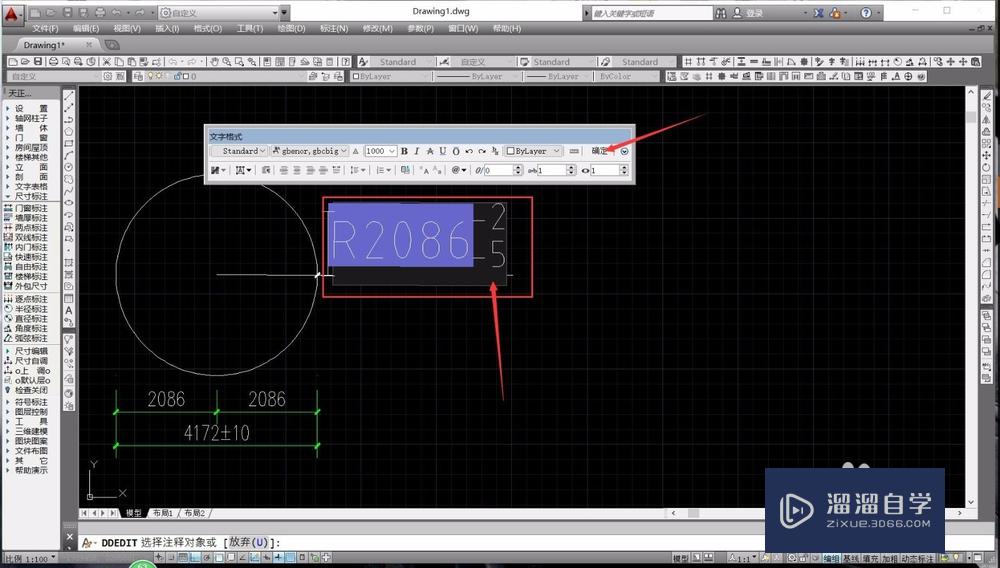
第7步
这样我们就完成了CAD极限公差的标注,我们以双击标注进行自由的内容修改,从而可以随时修改公差数值,适应不同图纸。
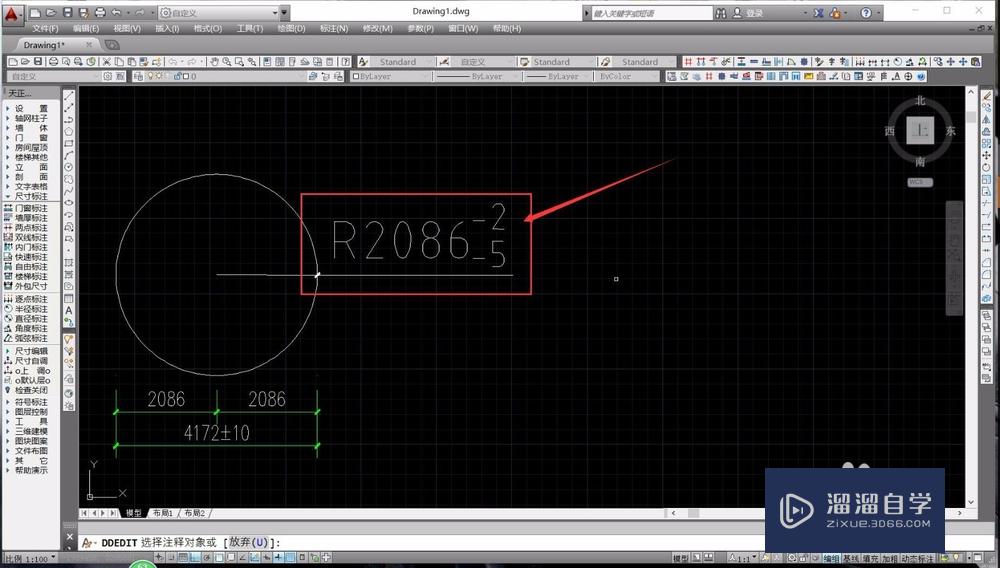
温馨提示
以上就是关于“CAD怎么标注极限公差?”全部内容了,小编已经全部分享给大家了,还不会的小伙伴们可要用心学习哦!虽然刚开始接触CAD软件的时候会遇到很多不懂以及棘手的问题,但只要沉下心来先把基础打好,后续的学习过程就会顺利很多了。想要熟练的掌握现在赶紧打开自己的电脑进行实操吧!最后,希望以上的操作步骤对大家有所帮助。
相关文章
距结束 06 天 17 : 40 : 29
距结束 00 天 05 : 40 : 29
首页








